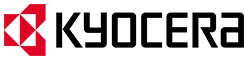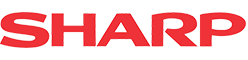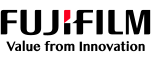「コピー機の電源が入らない…故障かな…?」
「コピー機がつかなくなったけど、どうやって対応したらいいんだろう」
などとお悩みの方も多いのではないでしょうか。使用頻度の高いコピー機。急に電源が入らなくなってしまうと困ってしまいますよね。
そこで、この記事では、コピー機の電源が入らない場合の対応方法をご紹介します。使用時の注意点もご紹介するので、ぜひ参考にしてください。
目次
「主電源」と「電源」の2種類あり!コピー機の電源とは?
コピー機には、「主電源」と「電源」の2種類があります。それぞれの特徴を詳しく見ていきましょう。
複合機の機能を完全に制御する「主電源」
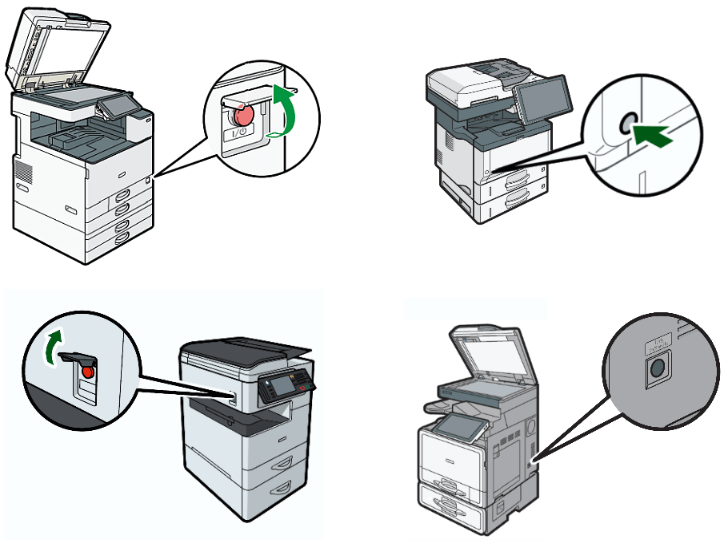
主電源とは、複合機の機能を完全に停止させるための電源のことです。主電源は、スイッチで、カバーの下や側面に設置され、正面からは見えない位置にあります。
コピー機の種類によって設置位置が異なるため、上記の図を参考に確認してみてください。主電源を切ると、設定やデータが消去されるため、めったに触らないボタンといえます。
また、主電源を強制的にオフにすると、ハードディスクやメモリの故障につながりかねません。電源をオフにして、動作の終了を確認してから主電源をオフにするようにしましょう。
日常的に使用する「電源」
電源とは、操作画面近くにある電源のことです。電源は、主にスリープモードにするために使われます。就業後や休暇中など長時間使用しない時に、電源をオフにすることで、無駄な電力消費を抑えられます。
コピー機の電源が入らない場合の対応方法

ここからは、コピー機の電源が入らない場合の対応法をご紹介します。
「電源スイッチが入らない場合」「主電源スイッチが入らない場合」の2つに分けて解説するので、状況に合わせて参考にしてください。
主電源スイッチが入らない場合
主電源スイッチが入らない場合の対応方法は、以下の通りです。
・電源プラグがコンセントから抜けていないか確認する
・延長ケーブルを使っていないか確認する
・主電源スイッチを再起動する
主電源スイッチが入らない場合は、まず電源プラグや延長ケーブルを確認しましょう。
コピー機の消費電力は大きいため、延長ケーブルの使用はおすすめできません。延長ケーブルを使用している場合は、延長ケーブルを使用せず、直接コンセントにさせる位置に移動させましょう。
電源スイッチが入らない場合
電源スイッチが入らない場合の対応方法は、以下の通りです。
・主電源スイッチがオフになっていないか確認する
・主電源スイッチを再起動する
主電源スイッチが入っているにもかかわらず、電源スイッチが入らない場合は、なんらかの接続不良が考えられます。主電源スイッチを再起動させて、接続を確認しましょう。
どの方法を試しても電源が入らない場合
どの方法を試しても電源が入らない場合は、メーカーに修理を依頼する必要があります。
一般的に、複合機の耐用年数は約5年と言われています。「耐用年数を超えていないか」「過去に故障の経験はないか」という観点も、修理を依頼する判断基準の1つです。
コピー機の電源に関する注意点
ここでは、コピー機の電源に関する注意点をご紹介します。以下の注意点を守って、コピー機を長持ちさせましょう。
正しい順番で電源を入れる
コピー機の電源の入れ方は、以下の通りです。
1. 主電源をオンにする
2. 電源スイッチをオンにする
電源を切る場合は、逆に「電源」「主電源」の順でオフにします。正しい手順で行わないと電源が入らなかったり、ハードディスクが故障したりする可能性があるため、注意が必要です。
長時間使わない場合、電源スイッチをオフにする
就業後や休暇中など長時間の不使用時は、電源スイッチをオフし、入れっぱなしを防ぐことで、コピー機の無駄な使用を減らすことができます。
電源スイッチをオフにしても、FAXの受信やパソコンからの遠隔印刷などは使用可能です。必要な場面に絞って効率よく使うことで、コピー機を長持ちさせることにつながります。
まとめ
この記事では、コピー機の電源が入らない時の対応方法について解説しました。コピー機には「電源」「主電源」の2種類の電源があり、それぞれの電源の動作を確認することが大切です。
コピー機屋さん.comでは、購入したコピー機に対して、保守サービスを行っています。電源が入らない…! などのトラブルがあった際は電話でサポートいたしますので、これからコピー機を導入するお客様はぜひお気軽にご相談ください!